La fel ca Google Chromecast sau Amazon Ruku, PlayStation 4 de la Sony este, de asemenea, capabil să redea fișiere video și muzicale de pe o unitate USB sau de pe un alt dispozitiv din aceeași rețea. Mai mult, sistemul PS4 poate fi folosit și ca hub de streaming video și prezentat ca suport nativ pentru servicii de streaming video precum Netflix, Amazon Prime Video, YouTube și altele. În partea următoare, am pus trei abordări simple despre cum să descărcați și să vizionați filme și emisiuni TV de la Netflix pe PlayStation 4 de la Sony.

– Partea 1: Cum să vizionați videoclipuri Netflix pe PS4 prin intermediul aplicației preinstalate
– Partea 2: Cum să distribuiți Netflix de pe telefon pe PS4
– Partea 3: Descărcați videoclipuri Netflix și redați-le pe PS4 utilizând unitatea USB, DLNA sau serverul Plex
- Partea 1: Cum să vizionați videoclipuri Netflix pe PS4 prin intermediul aplicației preinstalate
- Partea 2: Cum să distribuiți Netflix de pe telefon pe PS4
- Partea 3: Descărcați videoclipul Netflix și redați-l pe PS4 folosind unitatea USB
- Netflix Video Downloader
- Step 1: Download and install a Netflix Video Downloader on computer.
- Pasul 2: Căutați videoclipuri
- Pasul 3: Personalizați setările de ieșire
- Pasul 4: Începeți să descărcați videoclipurile Netflix în MP4
- Pasul 5: Redă videoclipurile Netflix locale pe PS4 folosind unitatea USB, DLNA sau serverul Plex
- Related Articles & Tips
Partea 1: Cum să vizionați videoclipuri Netflix pe PS4 prin intermediul aplicației preinstalate
Din aplicația Netflix de pe PS4, puteți răsfoi rânduri de filme și emisiuni TV sau puteți selecta „Căutare” pentru a găsi mai multe videoclipuri. De asemenea, puteți reda filme și emisiuni TV la o rezoluție de până la 1080p și puteți selecta „audio și subtitrări” pentru a activa subtitrările sau sunetul surround 5.1 dacă acestea sunt oferite de filme sau emisiuni TV. Și iată ghidul simplu pentru a începe.
Pasul 1: Pe ecranul de pornire al controlerului PS4, mergeți la „PlayStation Store” din ecranul de pornire și selectați „Apps” -> „Movies/TV” -> „Netflix”.
Pasul 2: După ce ați selectat Netflix din lista de aplicații dată, se va afișa pagina de informații pentru Netflix. Selectați „Download” (Descărcare) pentru a începe descărcarea aplicației Netflix.
Etapa 3: Când descărcarea este finalizată, continuați să navigați la „TV & Video” din ecranul de pornire și căutați aplicația Netflix.
Etapa 4: Selectați aplicația Netflix pentru a o porni, apoi selectați Sign in (Autentificare) pe ecranul de pornire Netflix și introduceți adresa de e-mail și parola Netflix.

Partea 2: Cum să distribuiți Netflix de pe telefon pe PS4
Aplicația Netflix de pe dispozitivul mobil are capacitatea de a se sincroniza cu anumite televizoare și playere media de streaming, astfel încât puteți utiliza aplicația Netflix de pe iPad, iPhone, iPod touch sau dispozitivul Android ca un al doilea ecran pentru aplicația Netflix de pe Sony PlayStation. Iată ghidul privind modul în care puteți difuza videoclipuri Netflix de pe iPhone sau Android pe PS4 utilizând funcția de al doilea ecran al Netflix.
Pasul 1: Conectați-vă telefonul mobil sau tableta la aceeași rețea Wi-Fi ca și PS4.
Pasul 2: Lansați aplicația Netflix atât pe dispozitivul mobil, cât și pe PS4.
Pasul 3: Conectați-vă la același cont Netflix atât pe televizor, cât și pe telefonul mobil sau tableta dvs.
Pasul 4: Începeți un film sau o emisiune TV pe aplicația Netflix pentru dispozitivul mobil, în colțul din dreapta jos al ecranului, selectați pictograma „Cast” și selectați PlayStation 4 din lista de dispozitive.
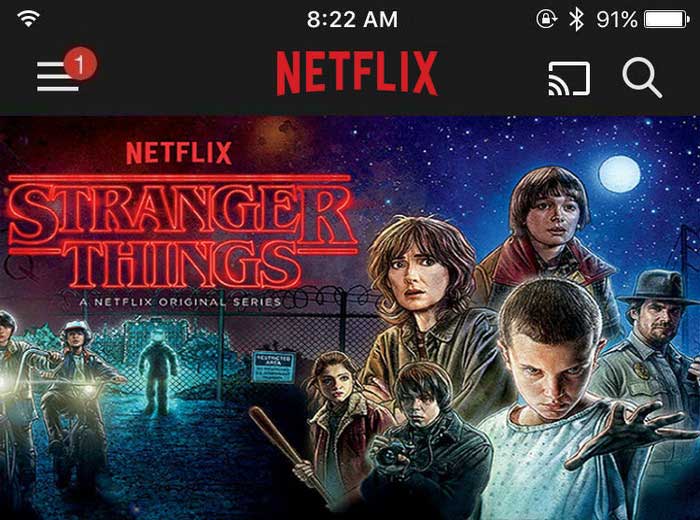
Asta este. Este foarte ușor să distribuiți video Netflix de pe telefonul mobil sau tabletă pe PS4. Odată conectat, puteți să redați videoclipul Netflix, să dați repede înainte, să derulați înapoi sau să puneți pe pauză videoclipul, precum și să selectați sunetul și subtitrările.
Partea 3: Descărcați videoclipul Netflix și redați-l pe PS4 folosind unitatea USB
Netflix este unul dintre cele mai populare servicii de streaming video rivalizează cu Amazon Prime Video și Disney Plus. Acesta vă permite să vizionați filme, emisiuni TV și documentare pe mai multe dispozitive și să descărcați conținut pentru a-l viziona offline în deplasare. Cu toate acestea, funcția de descărcare a Netflix are unele limitări. Așadar, dacă sunteți utilizatorii înrăiți cărora le place să descarce o grămadă de filme și emisiuni TV, s-ar putea să vă întrebați o altă modalitate viabilă de a descărca filme și emisiuni TV de la Netflix fără limitări cantitative și de timp.
Aici vă vom recomanda o abordare pentru a descărca și salva videoclipurile Netflix pe calculator pentru totdeauna, astfel încât să puteți utiliza unitatea USB, DLNA sau serverul Plex pentru a viziona filmele sau emisiunile TV de la Netflix descărcate pe PS4 fără nicio limitare.
Netflix Video Downloader 
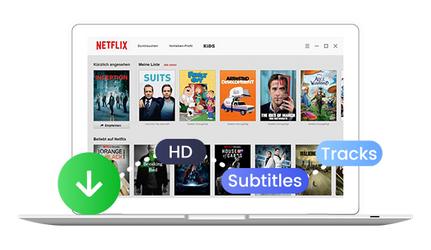
- ✔ Download Netflix movies, TV shows to MP4 and MKV
- ✔ Download Netflix videos with HD (1080p and 720p) quality kept
- ✔ Support downloading subtitles and audio tracks
- ✔ Support fast multi-stream and multi-video downloading
- ✔ Smart search for Netflix movies, TV shows, documentaries
- ✔ Modern, clean and user-friendly interface

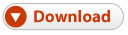

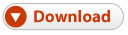
Step 1: Download and install a Netflix Video Downloader on computer.
Acest Netflix Video Downloader vă permite să preluați videoclipuri de pe Netflix și să descărcați videoclipuri în format MP4 cu calitate video HD (1080p sau 720p), piese audio și subtitrări păstrate.
După ce instalarea este completă, porniți Netflix Downloader pe computer.
Pasul 2: Căutați videoclipuri
În bara de căutare, introduceți numele unui film sau al unor emisiuni TV sau lipiți link-ul video din playerul web Netflix, apoi apăsați „Enter” pentru a încărca videoclipurile aferente.
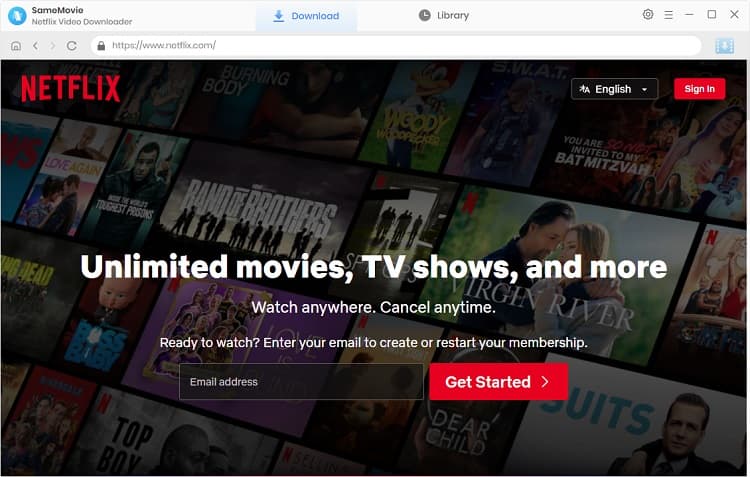
Pasul 3: Personalizați setările de ieșire
Click pe pictograma „Setting” din colțul din dreapta sus pentru a deschide fereastra de setare unde puteți personaliza formatul video la MP4 sau MKV și calitatea de ieșire la High, Medium și low. Calitatea inferioară necesită mai puțin spațiu de stocare și necesită mai puțin timp pentru descărcare, Calitatea superioară, până la 1080p sau 720p necesită mai mult spațiu de stocare și necesită mai mult timp pentru descărcare.
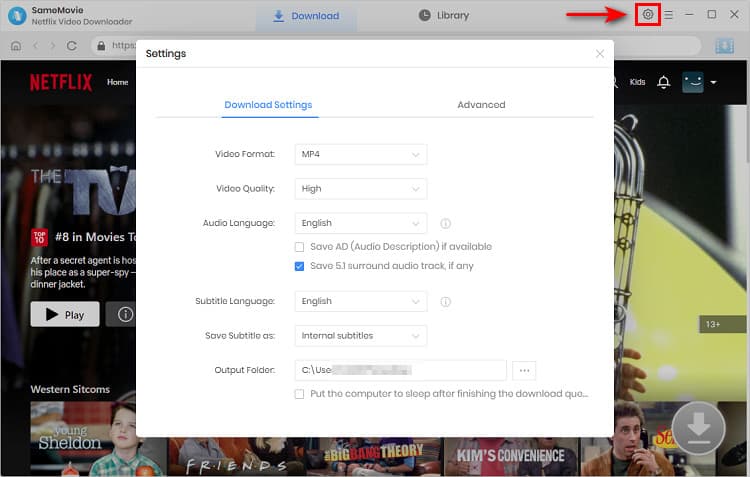
Pasul 4: Începeți să descărcați videoclipurile Netflix în MP4
Click pe pictograma „Download” (Descărcare) și programul începe să descarce videoclipurile Netflix. După ce descărcarea este finalizată, faceți clic pe fila „Library” (Bibliotecă) din partea de sus pentru a găsi videoclipurile Netflix descărcate (sufixul .mp4 la nume) din directorul local.
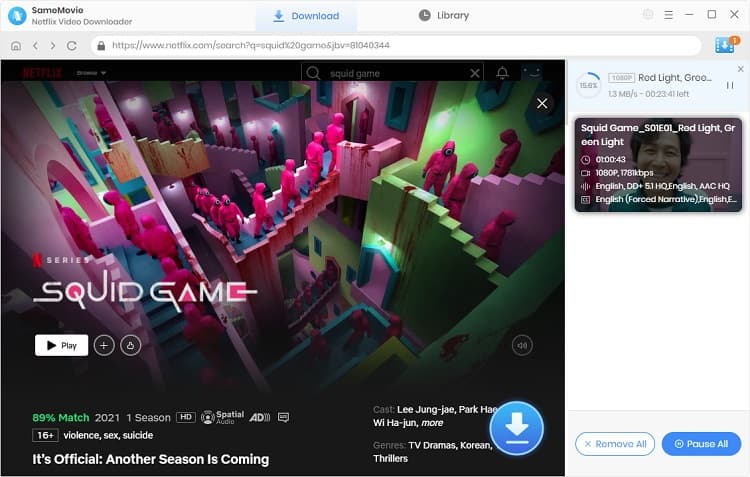
Pasul 5: Redă videoclipurile Netflix locale pe PS4 folosind unitatea USB, DLNA sau serverul Plex
Acum aveți fișierele și este timpul să le transferați pe PS4.
1. Conectați o unitate USB la computer. Deoarece PS4 nu poate citi NTFS, unitatea trebuie să fie formatată cu sistemul de fișiere exFAT sau FAT32. Pur și simplu faceți clic dreapta pe unitatea de pe computer și selectați „Format”. Acest lucru va șterge toate fișierele de pe unitate, așa că faceți o copie de rezervă a fișierelor înainte de a începe.
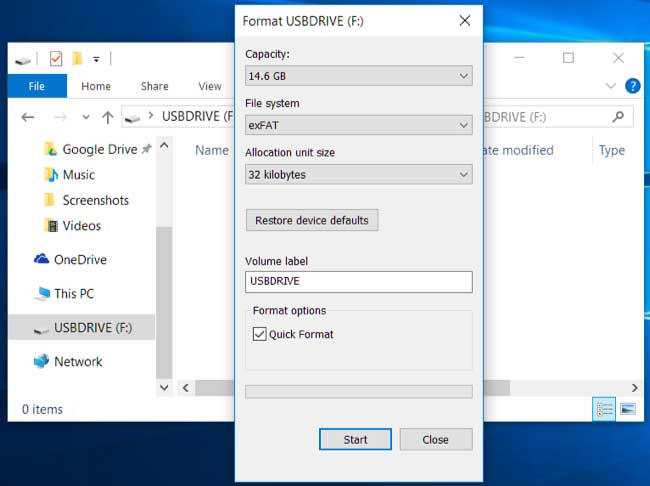
2. Creați folderul „Filme” sau „Emisiuni TV” pe unitate și transferați videoclipurile Netflix descărcate în folderul potrivit.
3. Deschideți aplicația „Media Player” de pe PS4 pentru a reda videoclipurile Netflix și vi se va solicita să selectați unitatea USB, răsfoiți videoclipurile pe care doriți să le redați.

Dacă nu doriți să utilizați unitatea USB pentru a accesa videoclipurile Netflix descărcate pe PS4, puteți utiliza DLNA sau Plex Server pentru a transmite videoclipuri pe PS4.
Acesta este tot. Am enumerat cele trei modalități viabile de a viziona videoclipuri Netflix pe PS4. Dacă aveți o stare bună a rețelei și nu vă faceți griji cu privire la planul Netflix, puteți descărca aplicația Netflix pe PS4 și puteți transmite videoclipuri direct. Dacă sunteți proprietar de PS4, dar aveți Planul de bază Netflix care vă permite să transmiteți emisiuni TV și filme de pe Netflix pe un singur dispozitiv, ei bine, puteți transmite Netflix de pe iPhone, iPad, telefoane sau tablete Android pe PS4 utilizând funcția Netflix 2nd screen.
Dacă doriți să ocoliți limitările de descărcare de la Netflix: un utilizator poate descărca maximum 100 de titluri de pe un singur dispozitiv în orice moment sau titlurile descărcate au un timp de expirare stabilit, puteți încerca metoda pe care o menționăm în partea a 3-a pentru a vă bucura nelimitat de videoclipurile Netflix pe PS4 și pe alte dispozitive mai portabile.
Netflix și PlayStation formează o mega combinație de divertisment pentru jocuri, videoclipuri, muzică și fotografii. Haideți să ne bucurăm de filme bune sau emisiuni TV de pe Netflix după un joc intens.

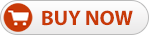

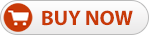
Related Articles & Tips
- Netflix vs. Disney+ vs. Amazon Prime
- Download Netflix Videos to Android Phone and Tablet
- How to Download Netflix Shows and Movies on PC